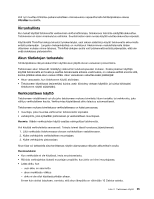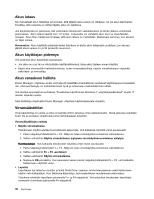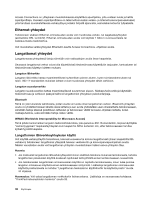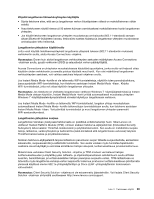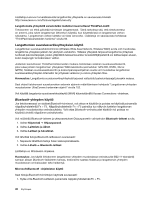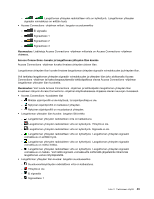Lenovo ThinkPad X1 (Finnish) User Guide - Page 55
Vihjeitä langattoman lähiverkkoyhteyden käyttäjille, Langattomien yhteyksien käyttöönotto
 |
View all Lenovo ThinkPad X1 manuals
Add to My Manuals
Save this manual to your list of manuals |
Page 55 highlights
Vihjeitä langattoman lähiverkkoyhteyden käyttäjille • Sijoita tietokone siten, että sen ja langattoman verkon liityntäpisteen välissä on mahdollisimman vähän esteitä. • Avaa tietokoneen näyttö hieman yli 90 asteen kulmaan varmistaaksesi mahdollisimman hyvän langattoman yhteyden. • Jos käytät tietokoneen langattoman yhteyden muodostavaa ominaisuutta (802.11-standardi) samaan aikaan Bluetooth-lisälaitteen kanssa, tiedonsiirto saattaa hidastua ja langattoman yhteyden muodostavan ominaisuuden teho heikentyä. Langattomien yhteyksien käyttöönotto Jotta voisit käyttää tietoliikenneyhteyksiä langattomia yhteyksiä tukevan (802.11-standardin mukaisen) verkkokortin avulla, aloita Access Connections -ohjelma. Huomautus: Ennen kuin aloitat langattoman verkkoyhteyden asetusten määrityksen Access Connections -ohjelman avulla, pyydä verkkonimi (SSID) ja salaustiedot verkon pääkäyttäjältä. Access Connections on yhteyksien muodostuksessa käytettävä apuohjelma, jonka avulla voit helposti ottaa käyttöön yhden verkkokortin ja samalla poistaa käytöstä muut kortit. Kun olet määrittänyt langattoman verkkoyhteyden asetukset, voit vaihtaa asetuksia helposti ohjelman avulla. Jos Instant Media Mode -kortille ei ole tallennettu WiFi-tunnistetietoja, näyttöön tulee ponnahdusikkuna, jossa pyydetään WiFi-tunnistetietoja, kun tietokone asetetaan Instant Media Mode -tilaan. Kirjoita WiFi-tunnistetiedot, jotta voit ottaa käyttöön langattoman yhteyden. Huomautus: Jos tietokone on yhdistetty langattomaan verkkoon Windows 7 -käyttöjärjestelmässä ja Instant Media Mode otetaan käyttöön, Instant Media Mode -kortti yrittää automaattisesti muodostaa yhteyden Windows 7 -käyttöjärjestelmäympäristössä viimeksi käytettyyn langattomaan verkkoon. Jos Instant Media Mode -kortille on tallennettu WiFi-tunnistetiedot, langaton yhteys muodostetaan automaattisesti Instant Media Mode -kortille tallennettujen tunnistetietojen avulla, kun tietokone asetetaan Instant Media Mode -tilaan. Voit päivittää tunnistetiedot ja muut langattoman yhteyden parametrit WiFi-asetusnäkymässä. Langattomien yhteyksien suojaus Langattoman tekniikan yleistyessä tietoturvasta on pidettävä entistä tarkempi huoli. Siksi Lenovo on ulottanut Trusted Platform Module (TPM) -nimisen sisäisen tietoturva-alijärjestelmän (Embedded Security Subsystem) lähes kaikkiin ThinkPad-tietokoneisiin ja pöytätietokoneisiin. Sen avulla on mahdollista suojata tietoja, laitteistoa, verkkoyhteyksiä ja tiedonsiirtoa (sekä kiinteässä että langattomassa verkossa) tietyissä ThinkPad-tietokoneissa ja pöytätietokoneissa. Sisäinen tietoturva-alijärjestelmä tarjoaa laitteistoon perustuvan suojan tärkeille suojaustiedoille, esimerkiksi salasanoille, suojausavaimille ja sähköisille tunnisteille. Sen avulla voidaan myös tunnistaa tapahtumiin osallisina olevat käyttäjät ja varmistaa siirrettävien tietojen alkuperä, luottamuksellisuus ja koskemattomuus. Molemmissa verkoissa Client Security Solution -ohjelma ja TPM-moduuli varmistavat tietojen luottamuksellisuuden ja käytettävyyden laitteisto- ja ohjelmistoperustaisen arkkitehtuurin avulla alttiiden avainten, henkilötietojen ja luottamuksellisten tietojen parempaa suojausta varten. TPM-laitteistossa on toteutettu myös langattomia verkkoja varten laajennettu todennus ja istunnon luottamuksellisuus piilottamalla yleisessä käytössä olevien 802.1x-yhteyskäytäntöjen ja Cisco LEAP -yhteyskäytännön todennuksen valtuustiedot. Huomautus: Client Security Solution -ohjelmaa ei ole esiasennettu järjestelmään. Voit ladata Client Security Solution -ohjelman siirtymällä osoitteeseen http://www.lenovo.com/support. Luku 2. Tietokoneen käyttö 39